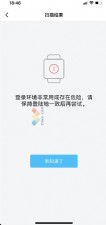Win7系统下如何修改Chrome缓存文件目录
在前面的文章中我们曾向大家介绍了Win系统下通过组策略工具加密磁盘的方法,不知道大家觉得怎么样呢!现在我们要向大家介绍的就是Win7系统下如何修改Chrome缓存文件目录!下面大家还是跟着我们txwb网吧联盟的网吧系统栏目一起去看看吧!
上网时看到有网友说一直很喜欢用Chrome浏览器,但安装时不能指定安装目录,其缓存文件也在系统分区,将电脑的内存划了一部分做成虚拟硬盘,Windows7系统下想更改Chrome缓存文件的位置,却找不到在哪里更改。
事实上在Windows7系统下是可以用mklink命令把缓存位置链接到个人所想的位置上的。
一般情况下Chrome浏览器默认的缓存文件主要是位于:
C:\Users\登录用户名\AppData\Local\Google\Chrome\UserData\Default\Cache
如果大家想指定的存放缓存文件位置在:D:\Chrome\Cache
那么大家就可以先删除Chrome默认的缓存文件夹,然后在“开始→搜索框”键入“cmd”,右击cmd程序,以管理员身份运行,然后在命令提示符中,键入如下命令:
mklink/D"C:\Users\登录用户名\AppData\Local\Google\Chrome\UserData\Default\Cache""D:\Chrome\Cache"。
这样以后问题一般就解决了。
Win7系统下修改Chrome缓存文件目录的方法我们就说到这里了,大家如果还有不明白的地方可以去本站的网吧系统栏目去查找,如果找不到解决办法,可以留言一起讨论,当然如果大家有什么好的资料也可以和我们一起分享哦!

上网时看到有网友说一直很喜欢用Chrome浏览器,但安装时不能指定安装目录,其缓存文件也在系统分区,将电脑的内存划了一部分做成虚拟硬盘,Windows7系统下想更改Chrome缓存文件的位置,却找不到在哪里更改。
事实上在Windows7系统下是可以用mklink命令把缓存位置链接到个人所想的位置上的。
一般情况下Chrome浏览器默认的缓存文件主要是位于:
C:\Users\登录用户名\AppData\Local\Google\Chrome\UserData\Default\Cache
如果大家想指定的存放缓存文件位置在:D:\Chrome\Cache
那么大家就可以先删除Chrome默认的缓存文件夹,然后在“开始→搜索框”键入“cmd”,右击cmd程序,以管理员身份运行,然后在命令提示符中,键入如下命令:
mklink/D"C:\Users\登录用户名\AppData\Local\Google\Chrome\UserData\Default\Cache""D:\Chrome\Cache"。
这样以后问题一般就解决了。
Win7系统下修改Chrome缓存文件目录的方法我们就说到这里了,大家如果还有不明白的地方可以去本站的网吧系统栏目去查找,如果找不到解决办法,可以留言一起讨论,当然如果大家有什么好的资料也可以和我们一起分享哦!


本文来源:网络整理 作者:佚名


 天下网吧·网吧天下
天下网吧·网吧天下